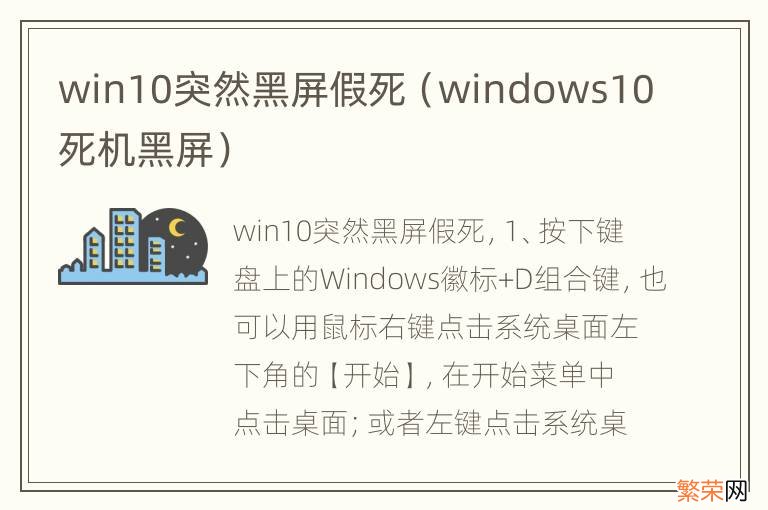
文章插图
解决win10突然黑屏假死的方法:
1、按下键盘上的Windows徽标+D组合键,也可以用鼠标右键点击系统桌面左下角的【开始】,在开始菜单中点击桌面;或者左键点击系统桌面右下角最右侧的显示桌面图标;
2、或者同时按下键盘上的Ctrl+Alt+Del组合键或者Ctrl+Shift+Esc组合键,启动任务管理器,在打开的任务管理器窗口,点击详细信息;
3、在【进程】选项卡中点击,Windows资源管理器,再点击右下角的【重新启动】;
4、如果出现系统桌面图标和任务栏都消失的现象,点击任务管理器左上角的【文件】在下拉菜单中点击,运行新建任务;
5、在打开的新建任务对话框的【打开】栏中输入explorer.exe,再点击【以系统管理权限创建此任务】打勾,再点击:确定,系统桌面图标和任务栏立即恢复且系统假死现象解除;
6、还可以如果电脑安装有光驱,按下光驱按纽,弹出光驱;然后再把光驱推入(注意:光驱中不能放入光盘),此时鼠标指针旁会出现一个小光盘标志,也就会唤起系统,解除系统假死的现象;
【windows10死机黑屏 win10突然黑屏假死】7、又或者打开控制面板,左键双击电源选项,在打开的电源选项窗口,点击【节能】后的【更改计划设置】,在编辑计划设置窗口,更改高级电源设置;
8、在高级设置对话框中,点击硬盘 - 在此时间后关闭硬盘 - 设置成【从不】,再点击【应用】 -【确定】 。
- windows10开机一直转圈圈然后黑屏怎么回事 win10开机一直转圈黑屏
- 苹果8死机无法强制重启 苹果8死机怎么强制重启
- win10开机黑屏转圈圈安全模式也进不去 win10开机黑屏转圈
- 苹果手机微信扫一扫黑屏怎么回事 苹果微信扫一扫黑屏怎么回事
- 电脑开机进入省电模式黑屏怎么办 电脑开机进入省电模式黑屏怎么办啊
- 苹果11死机重启方法 苹果11死机重启
- 电脑开机后黑屏光有鼠标怎么解决呢 电脑开机后黑屏光有鼠标怎么解决
- 红米note7pro无故死机 红米note7pro无故黑屏的原因
- win10proe无法输入数字 windows10无法输入数字
- 电脑开机显示器黑屏怎么回事 电脑显示器开机黑屏是怎么回事
